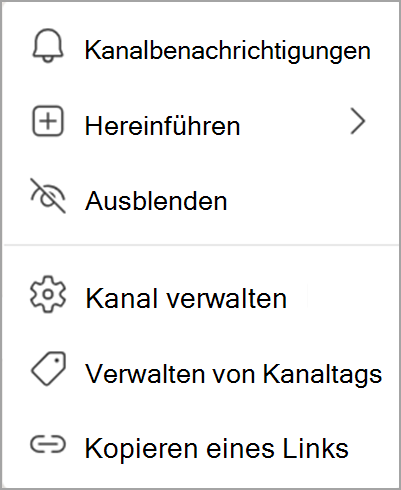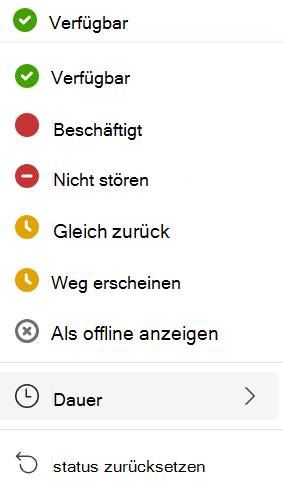Bewährte Methoden für Benachrichtigungen in Microsoft Teams
Ein Produktivitätsleitfaden voller Tipps und Tricks für die Verwendung von Microsoft Teams, von den Leuten, die Teams jeden Tag bei ihrer Arbeit erstellen und verwenden.
Teams – das ist eine Vielzahl von Aktivitäten: Chats, Besprechungen, Dateifreigabe und Projektplanung. Aber ein kleines Durcheinander kann zu einem Sturm werden, wenn Sie nicht vorsichtig sind. Wir haben festgestellt, dass wir produktiver (und glücklicher) sind, wenn wir unsere Benachrichtigungen pflegen.
Hier erfahren Sie, wie wir das machen:
1. Folgen Sie nur Chats und Kanälen, die für Sie wichtig sind.
Wir stellen uns Teams gern als unseren modernen Arbeitsbereich vor. Wir würden unsere physikalischen Arbeitsbereiche nicht mit interessanten, aber unrelevanten Updates aus anderen Gruppen überladen, aber es ist einfach, dies in Teams geschehen zu lassen. Wir werden in einem Chat oder Kanal markiert und folgen der Unterhaltung, lange nachdem sie für uns relevant ist, nur weil sie dort ist .
Wenn wir unsere Kanäle pflegen,
-
Blenden Sie Kanäle aus, die uns egal sind. Nur Kanäle mit wichtigen Informationen anzeigen .
-
Passen Sie die Benachrichtigungen für jeden Kanal basierend auf Relevanz und Priorität an.
-
Wählen Sie Anzeigen in aus, um einen Kanal zu Favoriten hinzuzufügen oder einen neuen Abschnitt zu erstellen.
Und für Chats:
-
Stummschalten und Ausblenden von Chats, zu denen wir später zurückkehren möchten.
-
Verlassen Sie Chats, die für uns nicht relevant sind.
Um Ihre Einstellungen für einen Chat oder Kanal zu ändern, wählen Sie Weitere Optionen
2. Ändern Sie Ihren Status, wenn Sie sich konzentrieren müssen.
Um Ihren Status zu ändern, wechseln Sie in der oberen rechten Ecke der App zu Ihrem Profilbild, und wählen Sie eins aus der Liste aus.
Die meisten von uns sind in Und aus Besprechungen und haben nicht so viel fokussierte Arbeitszeit, wie wir möchten. Wir möchten nicht, dass die wenige Zeit, die wir haben, durch kurze Fragen und Unterhaltungen verbraucht wird, die keine tiefe Konzentration erfordern.
Um den Benutzern mitzuteilen, dass es sich um keine gute Zeit handelt, Sie zu kontaktieren, ändern wir unseren Status in „Beschäftigt“ oder „Nicht stören“. (Teams erledigt dies automatisch, wenn Sie in Besprechungen sind oder etwas freigeben, aber Sie können es auch selbst festlegen.)
Sie können auch Dauer auswählen, um eine feste Zeitspanne in der von Ihnen ausgewählten status festzulegen.
In unserem Team hindert der Status „Beschäftigt“ oder „Nicht stören“ niemand daran, uns eine Nachricht zu senden, aber er verschiebt die Erwartungen, wie schnell sie mit einer Antwort rechnen können.
3. Passen Sie Ihre Einstellungen an, um benachrichtigt zu werden, wann und wie Sie möchten.
Die beste Methode, die wir gefunden haben, um sicherzustellen, dass wir nur Benachrichtigungen erhalten, die uns wichtig sind, besteht darin, unsere Benachrichtigungseinstellungen zu bearbeiten.
Die Entscheidung, wie und wo Sie über verschiedene Dinge benachrichtigt werden möchten, dreht sich um persönliche Präferenzen. Deshalb ist unser Team überall. Einige von uns lassen jede Benachrichtigung zu und andere keine.
Wenn Sie zu Einstellungen und mehr
-
Allgemein
-
Chats und Kanäle
-
Besprechungen
-
Anwesenheit
-
Kalender
-
Apps (dieser Abschnitt wird nur angezeigt, nachdem Sie Benachrichtigungen auf App-Ebene zum ersten Mal konfiguriert haben.)
E-Mail-Benachrichtigungen
Die meisten von uns deaktivieren E-Mail-Benachrichtigungen, da wir die meiste Zeit in Teams und nicht viel im E-Mail-Programm verbringen. Wenn Sie mehr Zeit mit E-Mails verbringen, lassen Sie diese vielleicht aktiviert, um sicherzustellen, dass Sie wissen, was in Ihren Teams passiert.
Bannerbenachrichtigungen
Die meisten von uns verwenden Bannerbenachrichtigungen nur für Dinge, über die wir sofort informiert werden möchten, z. B. wenn jemand uns antwortet, uns @erwähnt, oder wenn Besprechungen beginnen.
Bannerbenachrichtigungen für andere Inhalte zu erhalten, kann bei einem großen Team überborden. Nehmen Sie beispielsweise Likes. Wir sind ein freundliches Team, und wir liken Nachrichten häufig, um zu sagen, „verstanden“. Wenn wir also Bannerbenachrichtigungen für jedes Like erhalten, das jemand uns hinwirft, wären wir den ganzen Tag mit Bannern beschäftigt. Wenn aber Ihr Team Likes anders verwendet, z. B. als Genehmigungen, möchten Sie vielleicht Bannerbenachrichtigungen erhalten, wenn jemand Ihre Nachrichten liked.
Ihr Aktivitätsfeed
Einige von uns schränken Feeds auf Dinge ein, bei denen wir reagieren müssen, wie Antworten und Erwähnungen, sodass wir sie als Aufgabenliste verwenden können. (Wenn Sie jemand sind, der Listen mag, gefällt Ihnen das eventuell auch.)
Andere nutzen diesen Ort, um zu sehen, was unsere Teams vorhaben, indem sie in einem Moment auf Dringendes reagieren und dann einen Blick auf Dinge wie die Aktivität bei Vorschlägen und „Populär“ werfen, wenn sie Zeit haben.
Weitere Informationen zu Teams-Benachrichtigungen finden Sie unter Verwalten von Benachrichtigungen in Teams .